Snapchat er en meget populær beskedapp, der lader dig sende snaps (billeder og videoer) til dine venner. Du kan tilføje forskellige filtre og effekter for at redigere dine billeder eller videoer.
Ikke at kunne sende beskeder på Snapchat kan være virkelig frustrerende. Men det er derfor, vi har udarbejdet denne guide. Vi vil gerne hjælpe dig med at løse dette problem.
Sådan rettes Snapchat-beskeder, der ikke sendes
Måske er du blevet blokeret
Hvis modtageren har blokeret dig, får du muligvis en fejlmeddelelse, der siger 'afsendelse mislykkedes‘.
For at tjekke, om nogen virkelig har blokeret dig, skal du gå til Historier. Hvis du ikke kan finde nogen historier fra dem, kan det tyde på, at de faktisk har blokeret dig.
En anden metode er at søge efter deres brugernavn. Hvis søgningen ikke giver nogen resultater, er det et andet element til fordel for hypotesen om, at du er blevet blokeret.
Den skudsikre metode
Der er også en skudsikker metode til at tjekke, om du er blevet blokeret på Snapchat. Oprette en ny konto. Søg derefter efter din kontakt ved hjælp af deres brugernavn. Vises de i søgeresultaterne på den nye konto, men ikke på din hovedkonto? Det betyder, at de blokerede dig.
I dette tilfælde er der intet galt med din Snapchat-konto eller enhed. Du behøver ikke fejlfinde noget.
Genstart Snapchat og tjek din forbindelse
Blot at lukke og genstarte appen kan løse problemet. Du kan også logge ud og derefter logge ind igen. Tjek, om genforbindelsen til Snapchats server gjorde det trick.
Sørg for, at din internetforbindelse fungerer korrekt. Hvis du bruger mobildata, skal du aktivere Flytilstand. Tilslut derefter netværket igen.

Opret forbindelse til et Wi-Fi-netværk, hvis det er muligt. Tjek, om du kan sende beskeder på Snapchat, mens du bruger den trådløse forbindelse.
Ryd cachen
Hvis problemet stadig er der, kan du prøve at rydde app-cachen.
- Tryk på din profil og gå til Indstillinger.
- Rul derefter ned til Kontohandlinger.
- Tryk på Ryd cache og så Slet alt.
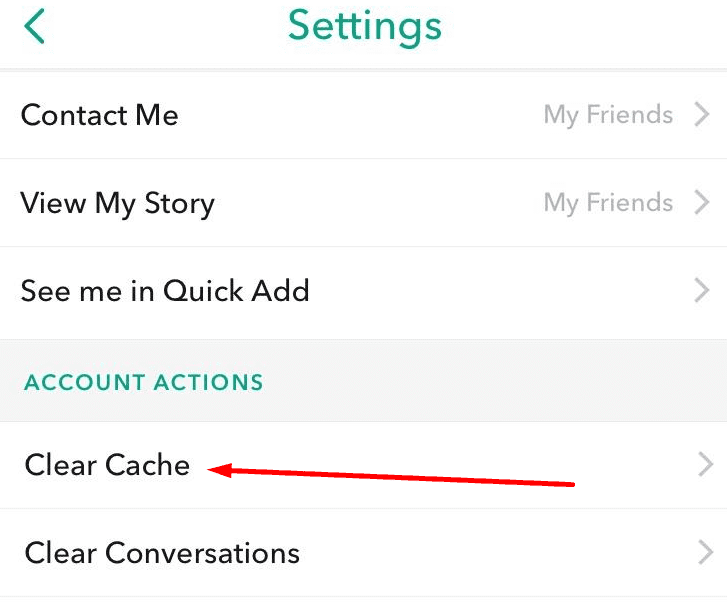
Geninstaller appen
Hvis intet virkede, prøv at afinstallere appen. Tryk længe på Snapchat-ikonet og vælg Afinstaller mulighed. Genstart din enhed.
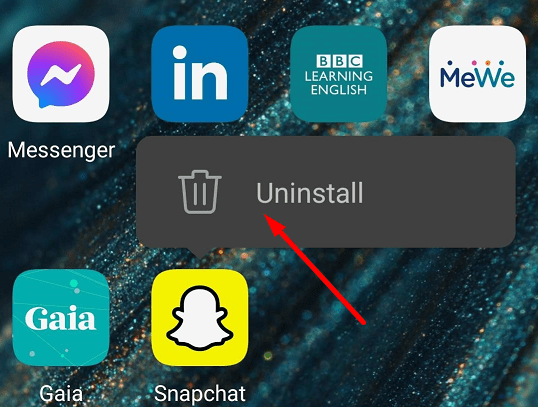
Gå derefter til Google Play Butik, søg efter Snapchat, og installer appen. Forhåbentlig vil geninstallation af appen løse meddelelsesproblemet.